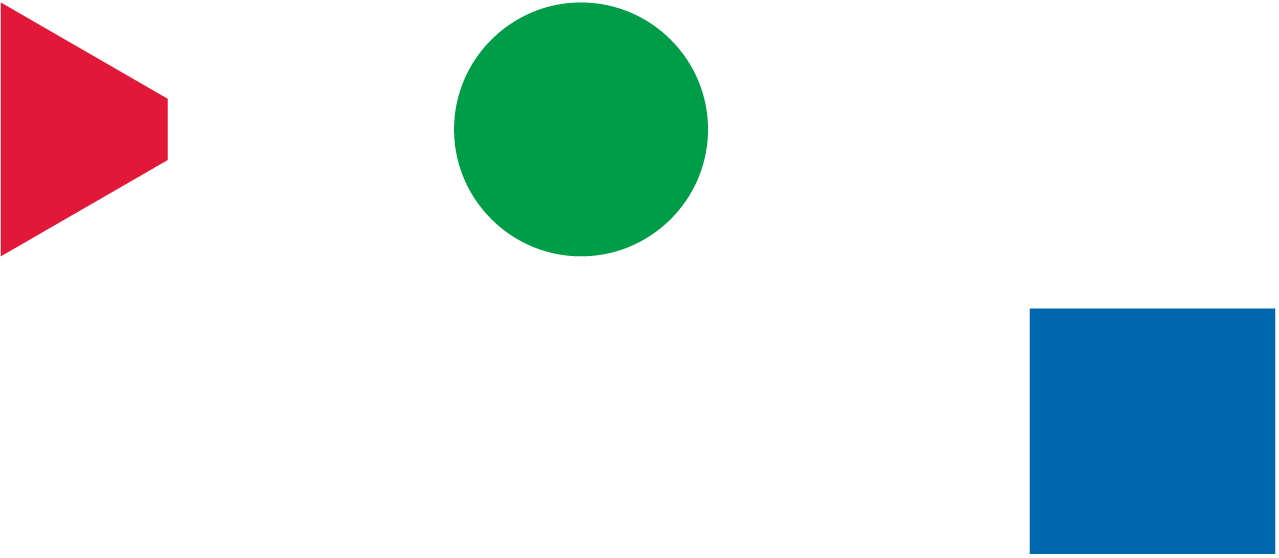Обзор монитора - Mastero P2222H
Мониторы с диагональю 21 дюйм популярны благодаря компактным размерам и поддержке актуального разрешения Full HD. Сегодня у меня на обзоре именно такой монитор — Mastero P2222H.
В обзоре я проверю технические характеристики монитора с помощью калибратора и люксметра, оценю его эргономику и отмечу важные особенности. По результатам тестирования определю плюсы и минусы этого дисплея.
Характеристики
| Диагональ | 21.5” (54.6 см) |
| Тип матрицы | IPS |
| Разрешение | 1920×1080 |
| Соотношение сторон | 16:9 |
| Тип подсветки | WLED |
| Минимальный отклик | 4 мс |
| Максимальная яркость | 250 кд/м2 |
| Максимальная контрастность | 4000:1 |
| Видеоразъёмы | HDMI, VGA |
| Максимальная частота обновления | 75 Гц |
Комплект поставки, внешний вид и коммутация
Монитор Mastero P2222H поставляется в коробке из чёрного глянцевого картона с полноцветной полиграфией. Имеется ручка для переноски из мягкого пластика. По информации на лицевой и оборотной стороне можно понять только , что внутри 21.5” монитор, а подробное описание содержимого, включая технические характеристики, находится на наклейке с торца.
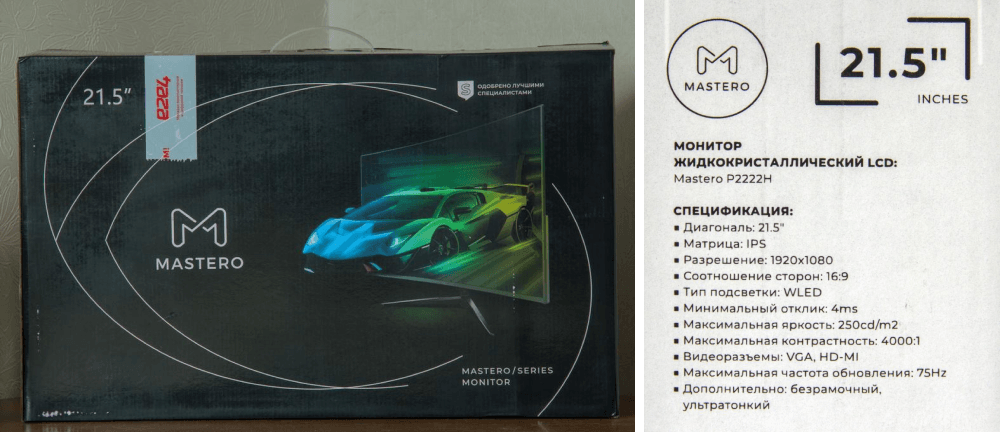
Внутри в двух пенопластовых ложементах размещена ЖК-панель и комплект поставки.

К монитору прилагаются:
- подставка, состоящая из основания и ноги;
- кабель HDMI;
- блок питания;
- руководство пользователя на русском языке.
Аналогового видеокабеля (D-Sub) в комплекте нет, но сейчас в нём редко появляется необходимость.
Кабель HDMI из комплекта поставки имеет длину 1.8 м. Он довольно толстый, но при этом гибкий. К сожалению, на кабеле нет никаких надписей, позволяющих определить его пропускную способность. Впрочем, для возможностей данного монитора достаточно HDMI версии 1.3. В процессе тестирования проблем с комплектным кабелем не выявлено.
Кабель HDMI при установке монитора на комплектную поставку направлен в стол. При необходимости его можно спрятать за ЖК-панелью с помощью углового переходника HDMI, или же использовать кабель с угловым разъёмом. Важно, чтобы внутренний угол переходника находился с широкой стороны штекера, как на фотографии ниже.

Блок питания монитора внешний, преобразователь выполнен в одном корпусе с вилкой. Размеры достаточно скромные — 88×50×30 мм, но у некоторых удлинителей и сетевых фильтров он может заблокировать соседние розетки. Длина кабеля 1.5 м, на его конце размещён стандартный штекер 5.5×2.5 мм. БП выдаёт напряжение 12 В и обеспечивает силу тока 2.5 А, что в совокупности даёт 30 Вт. Реальное потребление я уточню в ходе тестирования.

Перед установкой монитора на стол (или другую ровную поверхность), необходимо собрать комплектную подставку. Для сборки понадобится крестовая отвёртка, чтобы закрутить один винт M4x10, соединяющий основание с ногой. Я рекомендую сначала притянуть его, а окончательно вкрутить после установки подставки на монитор.

Собранная подставка крепится к задней части ЖК-панели без шурупов — она вставляется в пазы и защёлкивается. Для срабатывания защёлки требуется приложить большое усилие, но всё же такое крепление удобней, чем на два или четыре винта.

Подставка занимает на поверхности скромную площадь 25×15 см. Для дополнительной устойчивости на нижней части основания предусмотрены четыре круглые резиновые накладки, их видно на фото выше.
Подставка позволяет регулировать угол наклона в диапазоне от -5 до 10 градусов. Регулировка по высоте отсутствует. Впрочем, в ней нет необходимости, поскольку панель компактная, а нижняя часть экрана располагается в 9.5 см от уровня стола. В итоге центр монитора в любом случае будет находиться ниже уровня глаз, что считается оптимальным с точки зрения эргономики.

Тем, кому недостаточно возможностей комплектной поставки или хочется освободить стол, производитель оснастил монитор креплениями VESA. Подойдёт любой настольный кронштейн с креплением 75×75 мм.
Руководство пользователя не слишком информативное. 10-страничная брошюра изобилует неточностями в описании экранного меню. По всей видимости, описание пытались сделать универсальным для всех моделей бренда, но в P2222H экранное меню выглядит несколько иначе.
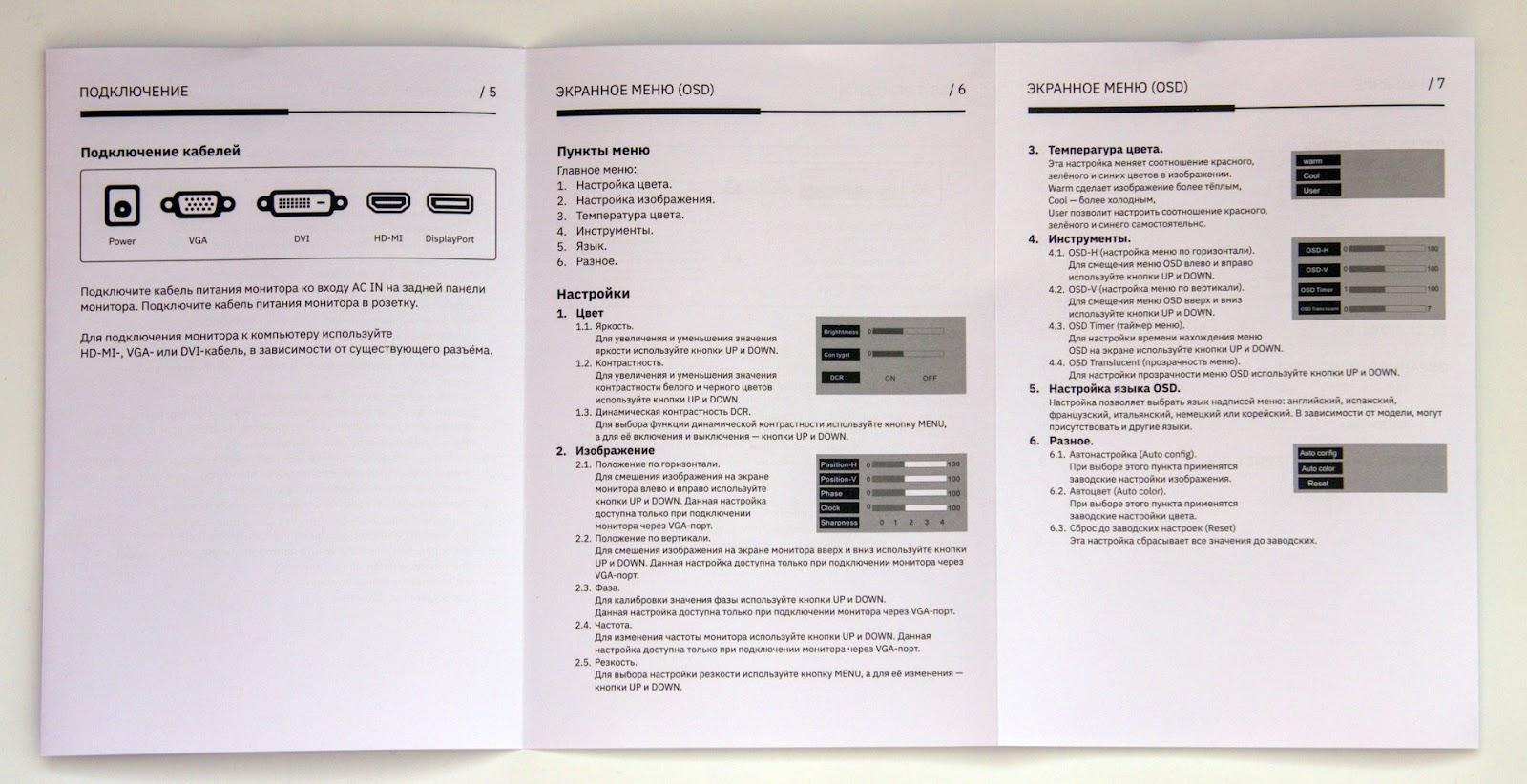
Пришло время рассмотреть панель. При первом взгляде кажется, что у неё совсем нет рамок сверху и сбоку — ширина корпуса не превышает 2 мм. На самом деле часть площади экрана за рамками не используется для вывода изображения, тем не менее рамки действительно очень узкие. Нижняя рамка значительно шире — 14 мм.
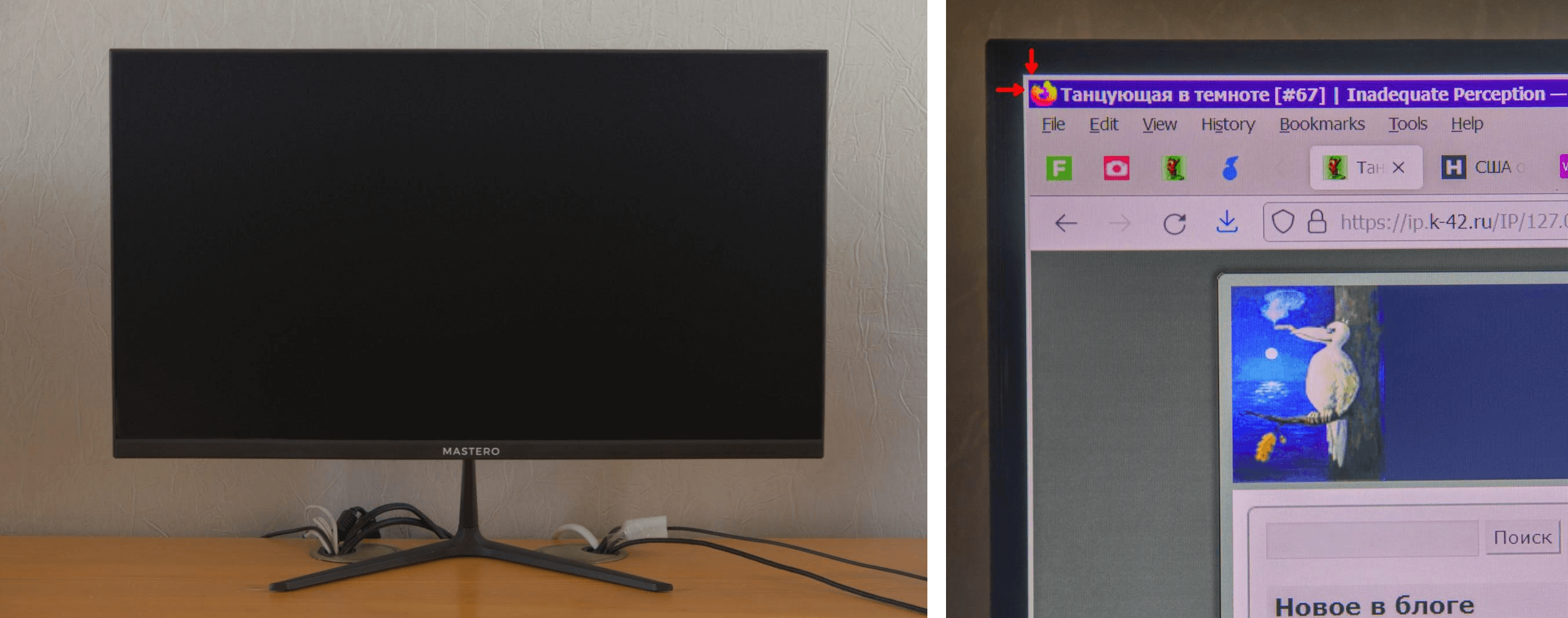
Монитор очень компактный, тонкий и лёгкий. На столешнице размером 120×70 см он теряется.

Такой монитор подойдёт для небольшого рабочего стола или когда место для экрана ограничено по другим причинам. Диагональ 21 дюйм — минимальная для настольного монитора, если требуется разрешение Full HD (1920×1080). Конечно, есть портативные мониторы, с разрешением Full HD при диагонали от 14 до 17 дюймов, но они дороже, а подключить их к ПК не всегда просто.
Для управления монитором используются физические кнопки на задней стороне панели. Если располагаться перед экраном, они находятся справа внизу. Всего кнопок пять, они в меру тугие, с отчётливым тактильным откликом и щелчком при срабатывании.

Верхняя кнопка используется для входа в экранное меню. Вторая кнопка позволяет отрегулировать контрастность, а третья — яркость. Четвёртая кнопка выбирает активный вход, а последняя включает или выключает монитор.
Помимо кнопок, из функциональных элементов на задней стенке ЖК-панели имеются разъём для кенсингтонского замка и крепления для VESA-кронштейна.

Основные разъёмы монитора расположены в отдельной нише на нижнем торце. Здесь присутствует цифровой вход HDMI, аналоговый вход D-Sub (VGA) и разъём 5.5×2.5 мм для подачи питания.
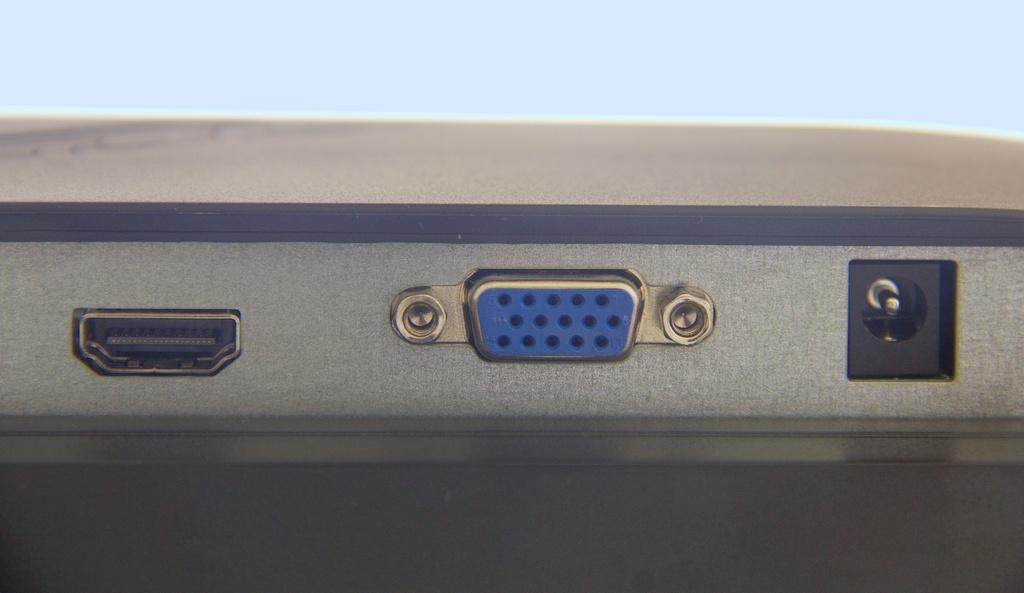
Индикатор работы монитора спрятан внутри кнопки питания, из-за чего он имеет причудливую форму в виде двух ломаных линий и светит на стену за монитором. При работе цвет индикатора синий, в режиме ожидания меняется на красный. Индикатор не яркий — синий цвет ещё как-то можно рассмотреть в сумерках, а красный видно только в полной темноте. Чем дальше монитор от стены, тем менее заметна его индикация. На фотографиях ниже расстояние между ЖК-панелью и стеной 15 см.
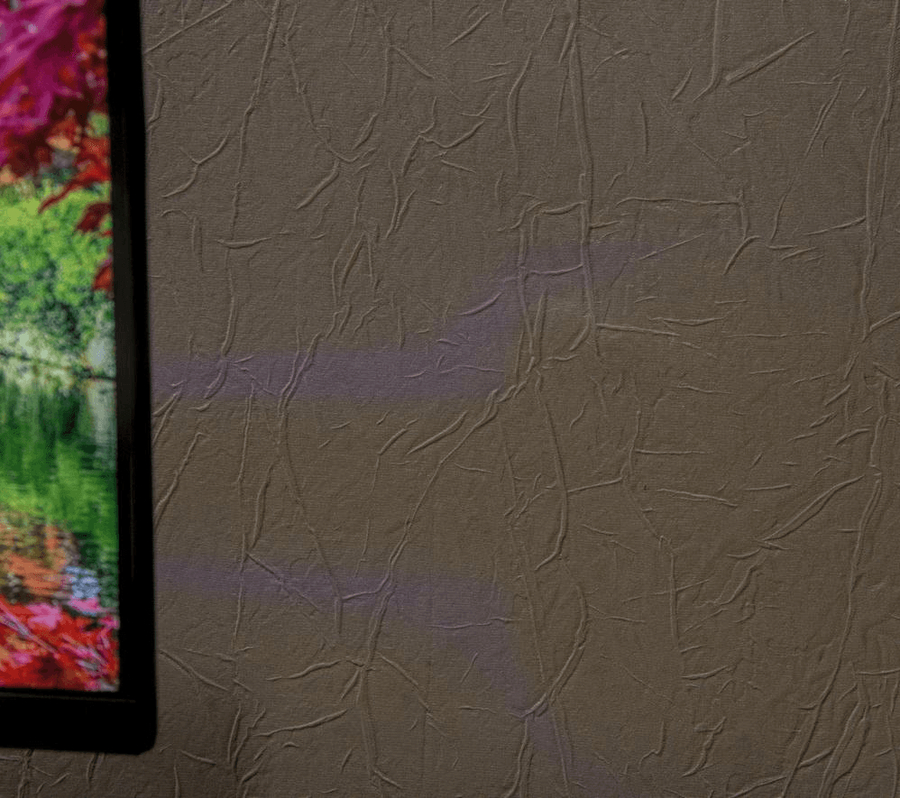


Экранное меню
Единственный способ управления настройками монитора — с помощью экранного меню. Доступ к нему и навигация выполняются кнопками на задней панели:
- верхняя открывает меню настроек;
- она же открывает разделы;
- вторая и третья кнопки — для перемещения по разделам и параметрам;
- самая нижняя четвёртая кнопка возвращает к предыдущему разделу или закрывает меню.
Экранное меню монитора Mastero P2222H состоит из шести разделов.
Настройки изображения
Наиболее важные и часто используемые настройки монитора собраны в первом разделе.
Основные — яркость и контраст. Яркость регулирует именно подсветку и не влияет на цвета, а контраст существенно изменяет цветовую температуру, поэтому после настройки цветов на свой вкус контраст изменять не рекомендуется.
Параметр ЭКО — это предустановленные настройки яркости и цветовой температуры. Их всего четыре: Стандарт, Интернет, Игра и Кино. При выборе любого варианта, кроме Стандарт, настройки яркости и цветовой температуры блокируются, что снижает их пользу. Все варианты, кроме Стандарт, дают холодные цвета. Для кино и игр это разумно, но для браузера и текстовых документов такая настройка будет неоптимальной.
Динамическая контрастность изменяет яркость экрана в зависимости от выводимой на него информации. Чем больше на экране тёмных объектов, тем ниже яркость. При изменении содержимого экрана коррекция происходит в течение секунды, что достаточно комфортно для глаз. Такая настройка может быть полезна для работы с браузером или с текстом, но в графических программах она будет мешать правильной оценке изображения. Кроме того, включение динамической контрастности блокирует настройки яркости и контраста.
Black Level влияет на разборчивость оттенков серого в самых близких к чёрному участках. Рабочие значения этого параметра — от 45 до 55. При выходе из этого диапазона на контрольной шкале серого начинают сливаться крайние участки, а при установке значения выше 60 контрастность падает в несколько раз из-за существенного высветления чёрного цвета.
При включении параметра HDR монитор можно использовать в режиме расширенного динамического диапазона — в Windows 10 и выше он включается в параметрах дисплея. Конечно, яркости монитора недостаточно для соответствия минимальным требованиям DisplayHDR 400, однако фильмы, записанные в формате HDR, смотрятся на экране P2222H гораздо насыщенней и не требуют установки стороннего программного обеспечения. Из минусов — невозможно регулировать яркость из меню монитора, она управляется операционной системой.
Параметры изображения
В параметрах изображения можно отрегулировать настройки аналогового сигнала.
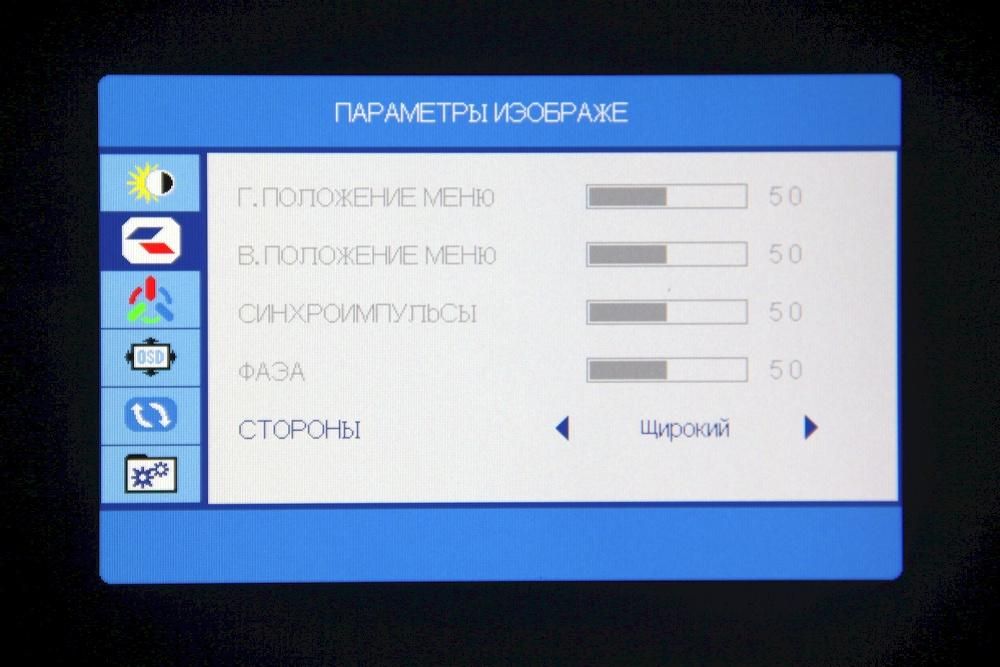
При подключении по цифровому интерфейсу доступно лишь изменение соотношения сторон входного сигнала. Выбрать можно либо Широкий, либо 4:3.
Во втором случае сигнал с соотношением сторон 16:9 сжимается по горизонтали, образуя чёрные полосы сбоку. Полагаю, возможность выбора соотношения сторон пригодится при подключении нестандартного промышленного или медицинского оборудования.
Настройки цветовой температуры

Отрегулировать цвета можно в разделе настройки цветовой температуры. Имеется предустановленных три варианта цветовой температуры: холодная, нормальная и тёплая. Однако в каждом из этих вариантов компоненты цвета изменяются синхронно, поэтому по факту меняется не цветовая температура, а яркость. Возможность отрегулировать каждый из трёх каналов появляется только при выборе четвёртого варианта цветовой температуры — Пользовательский.
Режим LowBlue снижает уровень синей компоненты в подсветке. Предлагается четыре варианта: высокий, средний, низкий и выключен. Визуально они заметно отличаются, подобрать подходящий вариант будет несложно.
Настройки экранного меню

В настройках экранного меню задаётся положение окна настроек на экране по вертикали и горизонтали. Здесь же регулируется время нахождения меню на экране и прозрачность окна. По умолчанию язык меню — русский, при необходимости его можно поменять.
Сброс

При цифровом подключении в разделе Сброс доступен только один пункт с одноимённым названием и очевидным предназначением — после его выбора вы получите заводские настройки.
Дополнительно
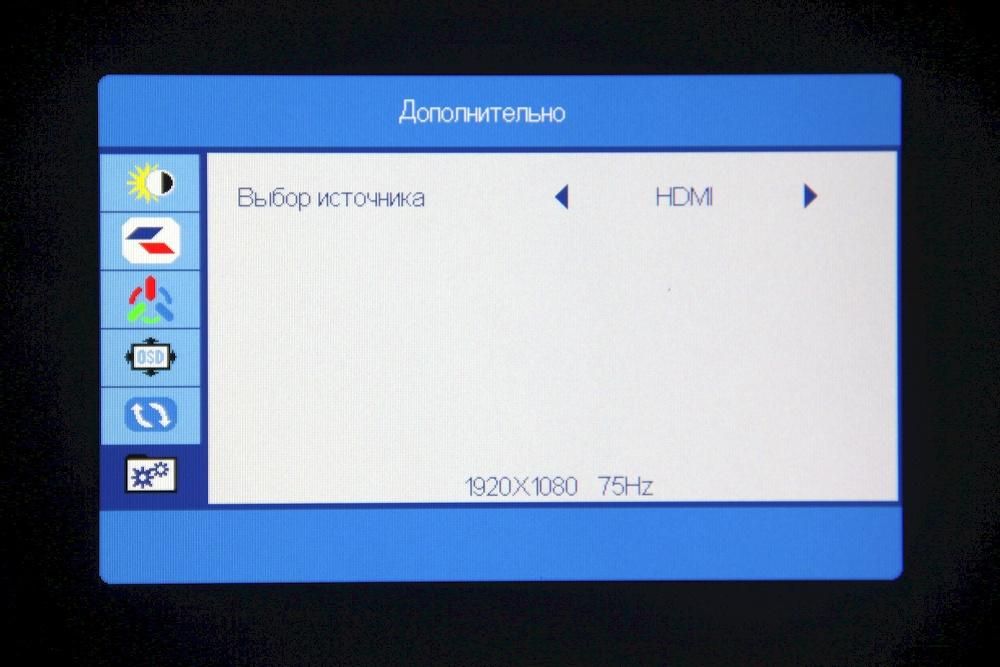
В последнем разделе меню можно лишь выбрать источник сигнала. В нижней части отображаются параметры входного сигнала: разрешение и частота. Иногда их удобней посмотреть здесь, чем искать в настройках подключенного оборудования.
Тестирование
Для тестирования монитор Mastero P2222H был подключен к видеокарте GTX 1050 Ti с помощью комплектного кабеля HDMI.
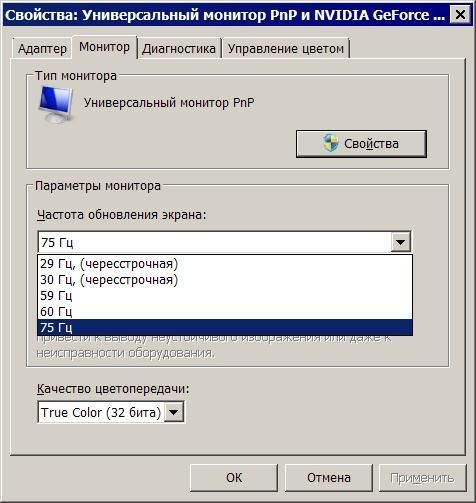
Выяснить производителя матрицы без вскрытия корпуса не получилось — диагностические утилиты не смогли предоставить такую информацию. В EDID монитора данные о модели и производителе отсутствуют.
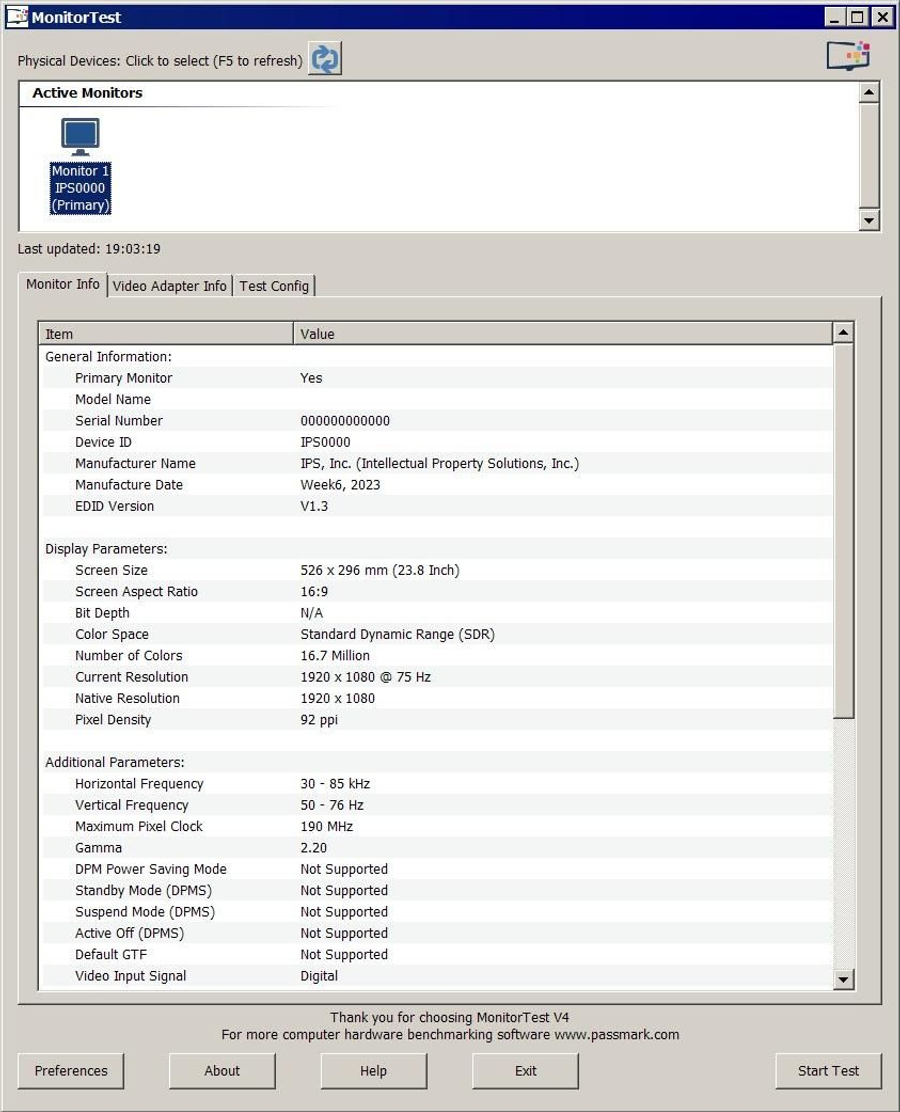
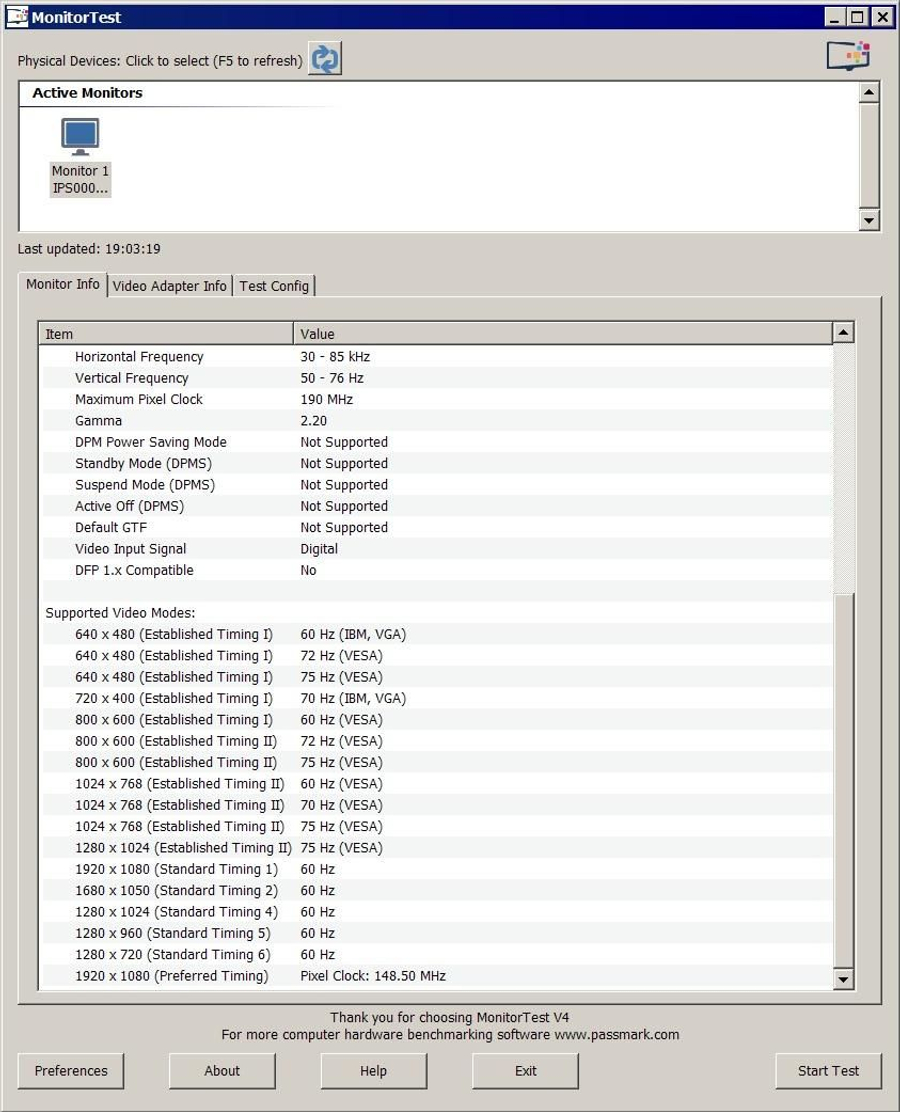
По данным производителя в мониторе применена матрица IPS. Для проверки я сделал макроснимок матрицы. Из-за плотного матового покрытия экрана он получился не слишком чётким. Однако на зелёных субпикселях видно, что они состоят из четырёх равных частей. Такая структура субпикселей характерна для матриц VA.
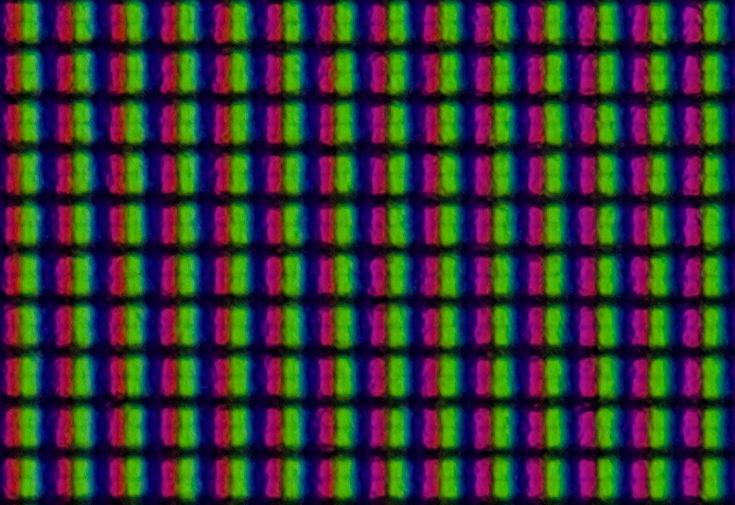
Ещё до начала объективных тестов косвенное подтверждение матрицы VA в мониторе было получено при исследовании углов обзора. У VA они не такие широкие, как у IPS, и при большом отклонении цвета на этой матрице становятся белёсыми, причём в первую очередь страдают синие оттенки. Именно такое поведение демонстрировал обозреваемый монитор.

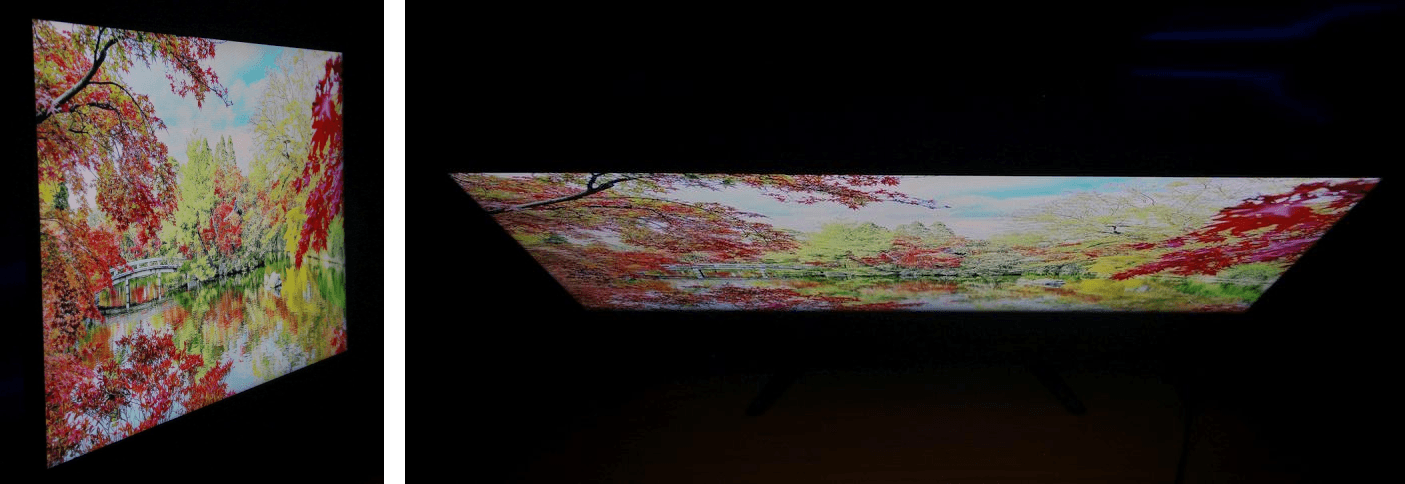
Впрочем, в реальных условиях, например, когда перед монитором размещаются три человека, углов обзора Mastero P2222H будет более чем достаточно.
В полной темноте на чёрном фоне виден незначительный засвет в нижнем правом углу. Даже если вы любите смотреть фильмы в полностью затемнённой комнате, он не будет мешать. Чуть позже я проверю его влияние на изображение в тесте равномерности подсветки.
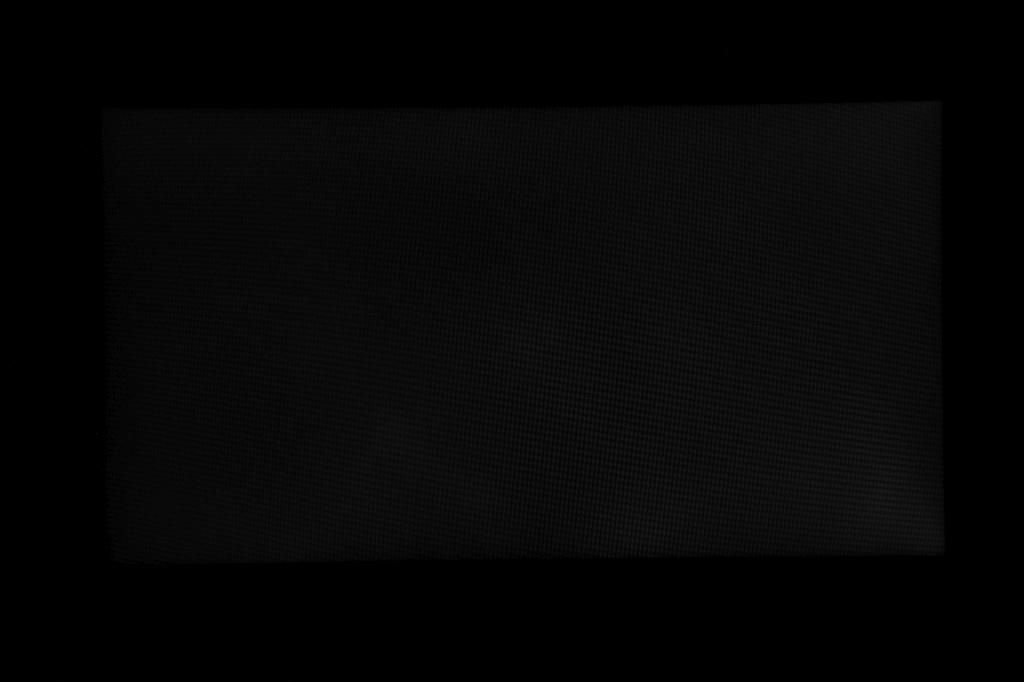
Цветопередача и калибровка
Для оценки цветопередачи монитора использовался калибратор Datacolor Spyder 5 и комплект ПО DisplayCal последней версии. Сначала монитор был проверен с настройками по умолчанию (яркость 80, контраст 50, цветовая температура тёплая). Несмотря на заявленную теплоту, цветовая температура оказалась холодной — 8700 К, что далеко даже от нейтральных 6500 К. Яркость составила почти 300 кд/м2, что превышает заявленные производителем характеристики. Гамма очень близка к стандартной 2.2. Также калибратор развеял сомнения насчёт установленной в мониторе матрицы — контрастность в 1769:1 с учётом цены монитора может быть только у VA.

Монитор имеет существенный запас по яркости. При увеличении в меню монитора яркости до 100 единиц можно получить 330 кд/м2, а при дополнительной регулировке контрастности монитор способен выдать 350 кд/м2. Впрочем, для долговременной работы за ПК в условиях искусственного освещения такая яркость чересчур высока.
Я попробовал привести монитор к рекомендуемым для офисной работы значениям — яркости 120 кд/м2 и цветовой температуре 6500 кельвин. Для этого потребовалось установить в меню монитора следующие значения (после сброса к заводским настройкам):
- Яркость: 33
- Контрастность: 45
- Цветовая температура: Пользовательская (красный: 55, зелёный: 45, синий: 37)
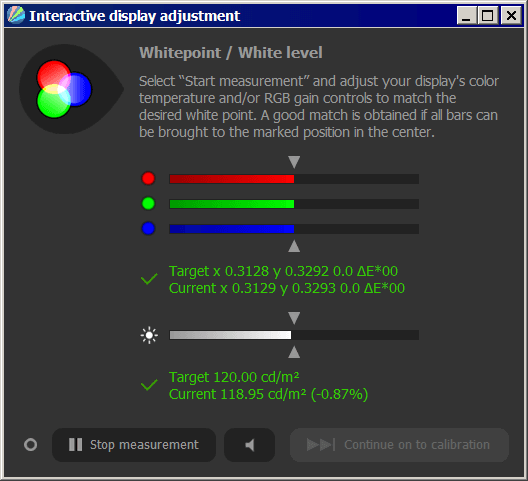
После калибровки среднее отклонение по цвету (дельта Е, ΔE) составило менее единицы. Цветовой охват в целом совпадает с sRGB, покрывая его на 94% и немного перекрывая в области холодных цветов. Такой монитор возможно использовать для цветокоррекции, не требующей расширенного цветового охвата.
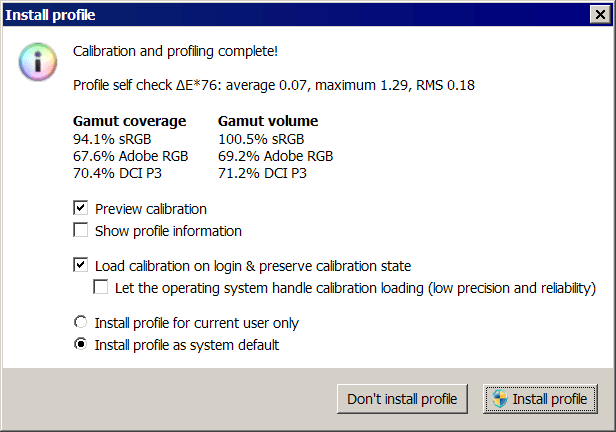

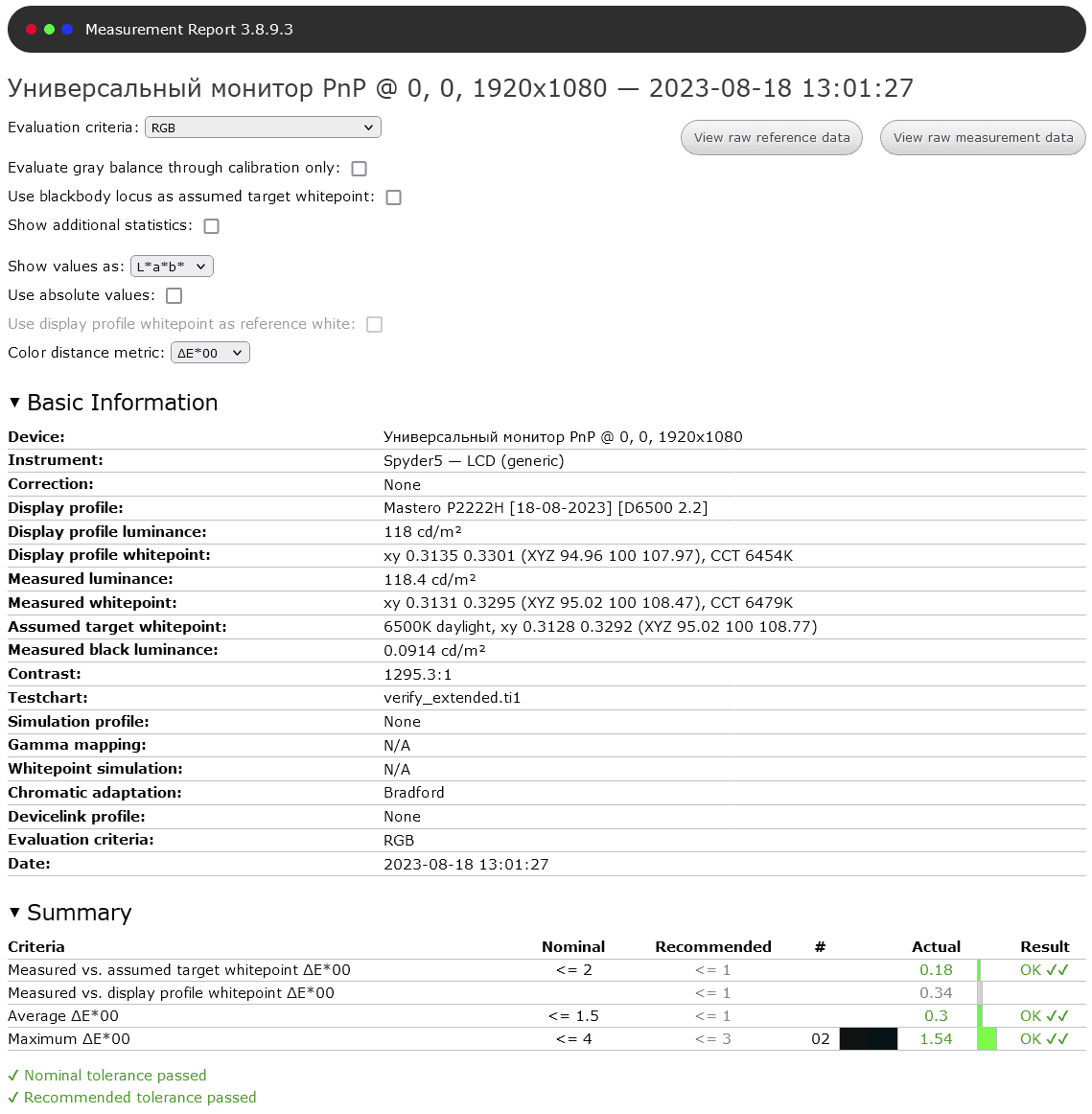
Полученный в результате калибровки профиль монитора вы можете скачать с сайта e2e4 (Mastero-P2222H.icm, 1 МБ).
Равномерность подсветки
Как правило, я проверяю равномерность подсветки в 49 точках экрана. Однако с монитором Mastero P2222H пришлось отойти от привычной методики, поскольку датчик калибратора не вмещался в 1/7 экрана по высоте. В итоге измерения были сделаны в 25 точках.
Обеспечить равномерную подсветку на небольшом экране гораздо проще, чем на крупном, и измерения это наглядно продемонстрировали. Максимальное отклонение яркости от центра экрана не превысило 7%, что является очень хорошим результатом. Помните про засвет в нижнем правом углу дисплея? По результатам измерений яркость оттенков серого в этом углу оказалась даже ниже, чем в соседних областях экрана. Очевидно, что в реальных условиях засвет не оказывает никакого влияния на изображение.
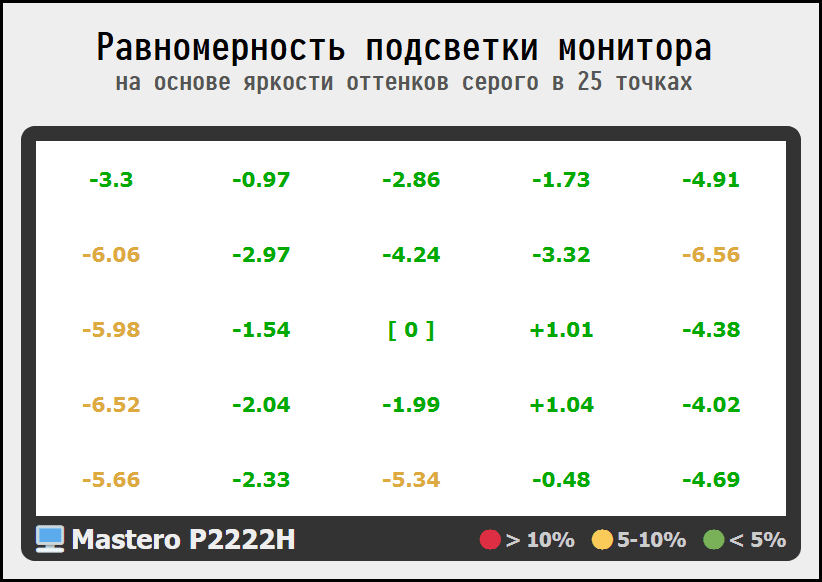
Мерцание подсветки
В подсветке монитора для регулировки яркости почти всегда используется широтно-импульсная модуляция (ШИМ). Она позволяет управлять подсветкой не изменением напряжения, а чередованием включенного и выключенного состояния с определённой частотой. Человеческий глаз воспринимает импульсы света с частотой выше 60 Гц как постоянный свет. Если частота импульсов низкая, это может привести к проблемам с нервной системой, самая частая из которых — головные боли.
Согласно ГОСТ 54945-2012, пульсации источников света (разница между максимальной яркостью и минимальной) не должны превышать 15% на частоте до 300 Гц. Чтобы проверить, соответствует ли монитор ГОСТ, я использовал люксметр Radex Lupin. Он позволяет обнаруживать пульсации на частотах до 3 кГц.
По данным прибора, ШИМ в мониторе если и используется, то на очень высоких частотах. В диапазоне до 3 кГц пульсации подсветки отсутствуют, поэтому её можно считать безопасной.

Игровые тесты
Перед тем, как оценить пригодность монитора для игр, я проверил его в популярном тесте с НЛО. Тест оценил время отклика матрицы в 12 мс.

Кроме того, я проверил скорость переключения пикселей люксметром на картинке с постоянным переключением чёрного и белого цвета. На графике видно, что переключение от белого к чёрному занимает гораздо больше времени, чем от чёрного к белому — 16 мс против 11 мс.

Традиционно я оценивал монитор в самой динамичной имеющейся у меня игре — Half-Life 2. Этот шутер от первого лица позволяет увидеть несовершенства матрицы, если таковые имеются.
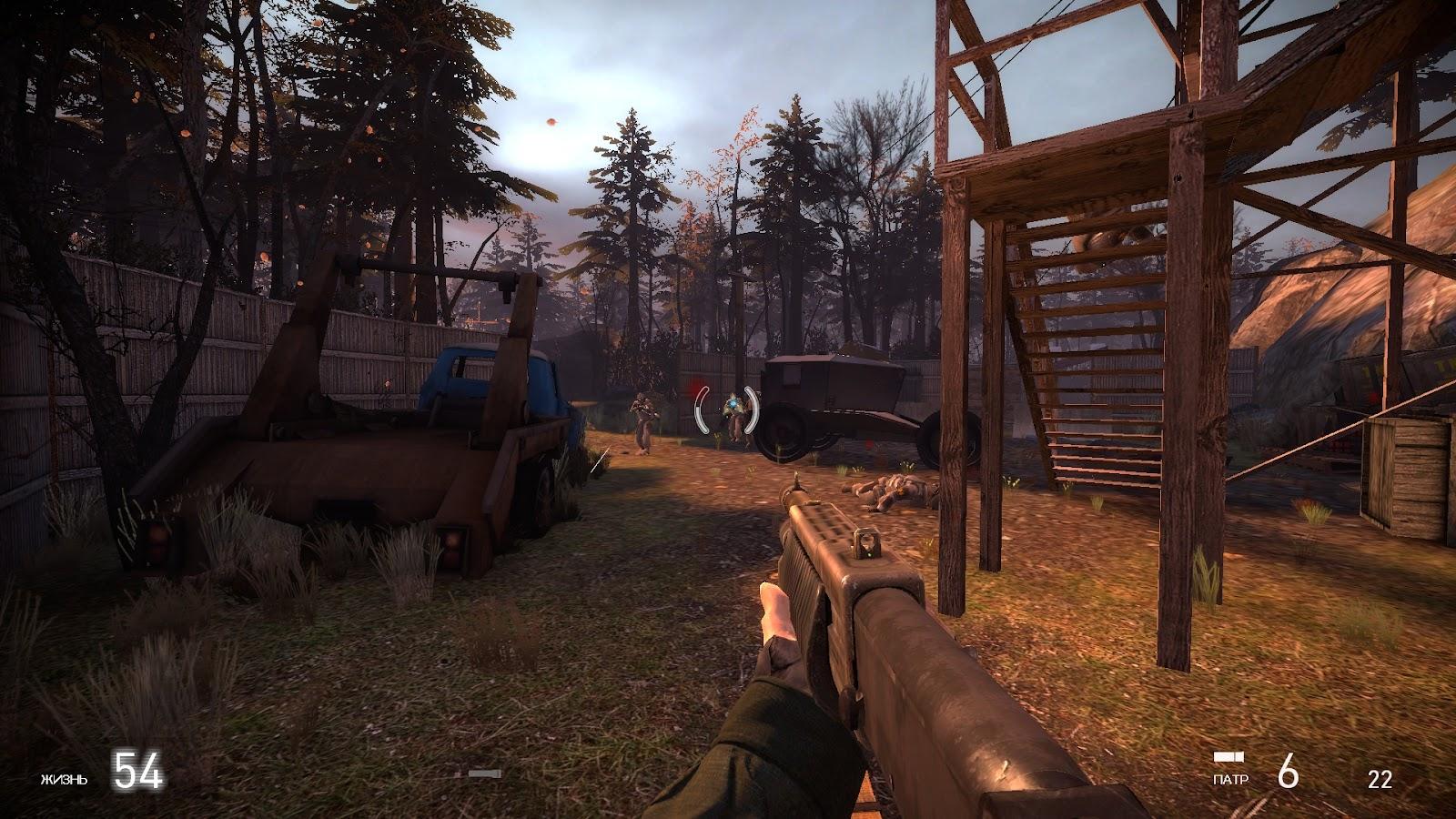
Понятно, что офисный монитор не сравнится с игровым по плавности. Тем не менее, ни артефактов, ни рваной картинки, ни шлейфов я в игре не заметил.
В то же время в динамичной аркаде Chicken Invaders виден небольшой изъян матрицы монитора. Особенность игры — на тёмном фоне быстро движутся светлые объекты, и вокруг них можно заметить фиолетовые ореолы. Чем ниже яркость экрана, тем более выражен этот эффект. Снимок ниже был сделан фотоаппаратом во время игры (размытые объекты движутся, чёткие стоят на месте).

Причина артефактов — меры по уменьшению времени отклика (разгон) превышают возможности матрицы. В данном мониторе отсутствуют настройки разгона, поэтому как-то повлиять на поведение матрицы не представляется возможным. Однако замечу, что Chicken Invaders — единственная из моих игр, где я заметил такие артефакты.
Энергопотребление, нагрев и шум
Энергопотребление монитора измерялось бытовым ваттметром. Напомню, что блок питания монитора рассчитан на нагрузку в 30 Вт. При яркости 120 кд/м2 монитор потребляет от сети около 13 Вт. На максимальной яркости в 330 кд/м2 энергопотребление возрастает до 24 Вт. В режиме ожидания ваттметр с ценой деления 0.1 Вт и недокументированной нижней границей измерения показывает нули.


Температура измерялась ИК-термометром. Перед замерами монитор работал 8 часов на яркости 120 кд/м2 при температуре в комнате 23 °C. Блок питания в самой горячей точке разогрелся до 32 °C. На корпусе монитора самая высокая температура обнаружилась на нижней рамке в левой части — 31 °C.

Блок питания издаёт высокочастотный шум (писк), который можно услышать ночью в квартире с закрытыми стеклопакетами с расстояния в 10-15 см. Характер и громкость шума не меняются при переходе монитора в ждущий режим и даже при отключении кнопкой. Посторонних шумов от ЖК-панели не зафиксировано.
Выводы
Монитор Mastero P2222H оставил положительные впечатления. В первую очередь он порадовал своей цветопередачей — после настройки подойдёт даже для ответственных задач по цветокоррекции. За счёт подсветки без мерцания монитор годится для долговременной работы, а строгий безрамочный дизайн в сочетании с компактными размерами позволяют ему вписаться в любой интерьер. Не стоит сбрасывать со счетов большой запас по яркости и возможность подключения старого оборудования по VGA.
Из минусов я бы отметил слишком холодные цвета с настройками по умолчанию. Для игрового монитора такая настройка объяснима, но у универсальных моделей хотелось бы видеть цветовую температуру, близкую к 6500 кельвин. Также в одной из игр мне удалось обнаружить изъян матрицы в виде шлейфа за быстро движущимися контрастными объектами. Но если старые аркады не входят в ваши игровые предпочтения, скорее всего, вы с этим недостатком не столкнётесь.
Плюсы:
- Хорошая цветопередача после настройки
- Строгий и аккуратный дизайн
- Возможность аналогового подключения
- Отсутствие мерцания подсветки (Flicker free)
- Хорошая равномерность подсветки
- Матрица с большим запасом яркости (до 350 кд/м2)
- Поддержка HDR
Минусы:
- Слишком холодные цвета из коробки
- В некоторых играх заметны артефакты